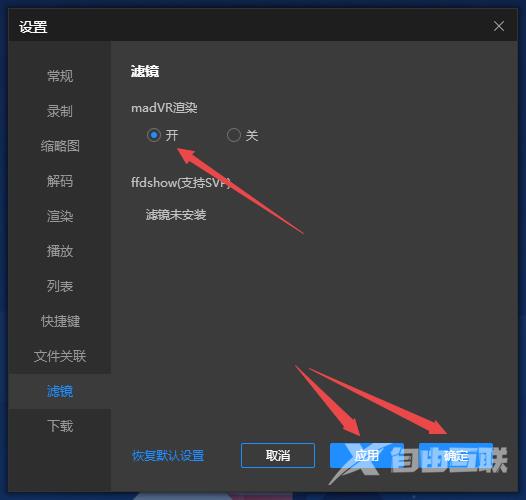恒星播放器是一款支持全部格式的解码播放器,稳定流畅低延迟播放。有小伙伴知道恒星播放器如何安装madVR滤镜吗,这里小编就给大家详细介绍一下恒星播放器安装madVR滤镜的方法,有
恒星播放器是一款支持全部格式的解码播放器,稳定流畅低延迟播放。有小伙伴知道恒星播放器如何安装madVR滤镜吗,这里小编就给大家详细介绍一下恒星播放器安装madVR滤镜的方法,有需要的小伙伴可以来看一看。
安装方法:
1、双击打开软件,点击左上角的软件图标,接着点击下方选项列表中的"设置"。
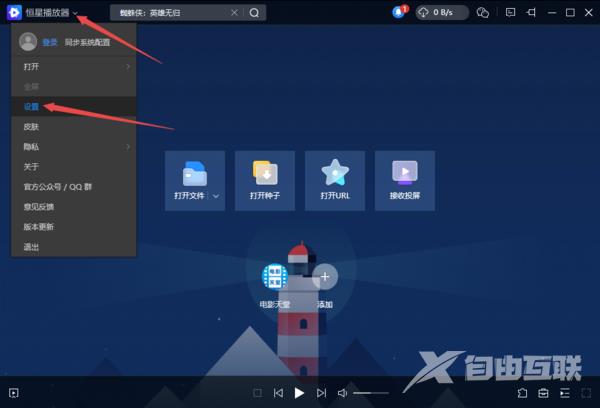
2、在打开的窗口界面中,点击左侧栏中的"滤镜"选项,接着找到右侧中的"madVR渲染"一栏,点击"安装madVR"。
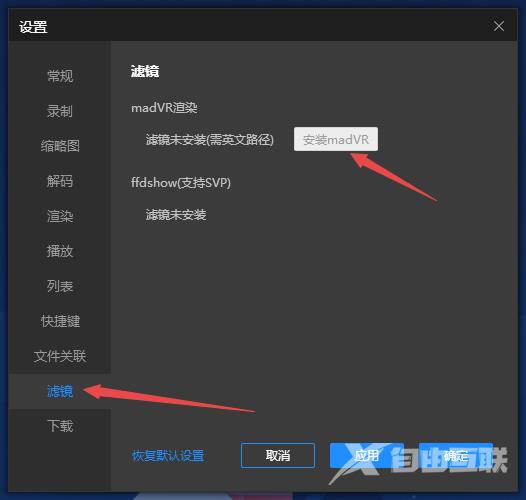
3、然后根据提示进行安装。
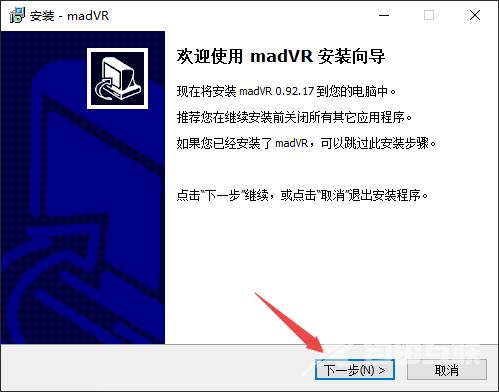
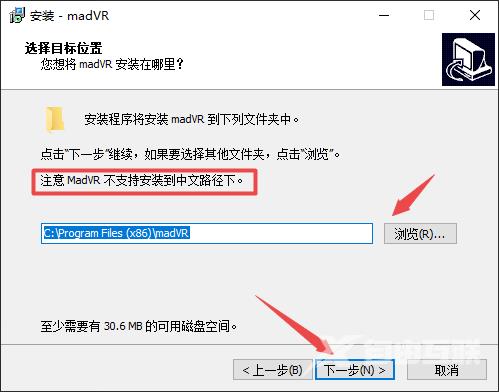
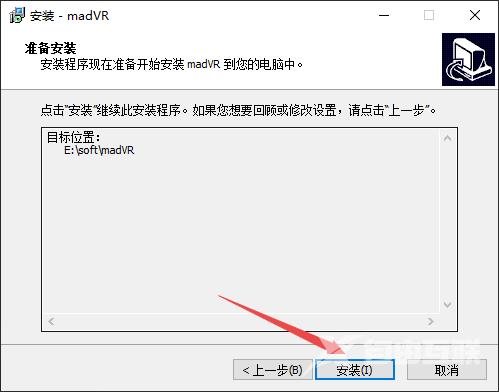
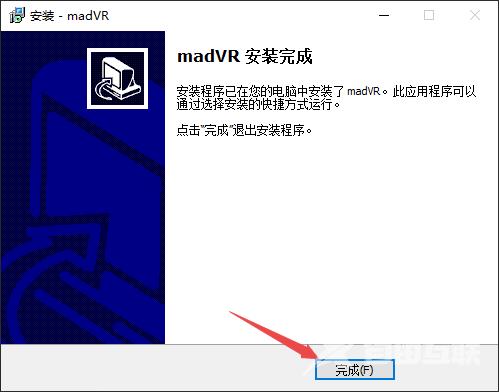
4、最后安装完成后,进入"滤镜"选项界面后,找到"madVR滤镜"一栏,将其中的"开"勾选上,随后点击应用确定就可以了。